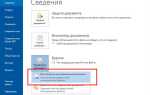Переносы слов по слогам в Microsoft Word – это полезная функция, когда нужно улучшить внешний вид текста, особенно при его верстке. Однако в некоторых случаях они могут мешать, особенно если документ не требует такой структуры или если вы хотите сохранить слово в целом. В этой статье мы рассмотрим, как легко отключить автоматические переносы в Word, чтобы верстка выглядела так, как вам нужно.
Первым шагом для отключения переноса слов по слогам является настройка параметров самой программы. Для этого нужно зайти в раздел «Макет», где можно настроить параметры разбиения текста на страницы и настройки абзацев. Одним из таких параметров является возможность включать или отключать автоматический перенос слов. Отключив эту опцию, вы предотвращаете разбивку текста на части по слогам.
Для более точного контроля можно использовать дополнительные функции, такие как редактирование макетов и проверка форматирования. В Word часто встречается ситуация, когда переносы слов остаются после изменения шаблона или копирования текста из других источников. В таком случае, важно регулярно проверять форматирование и отключать ненужные автоматические настройки, чтобы избежать непредсказуемых изменений в документе.
Отключение автоматического переноса в настройках Word
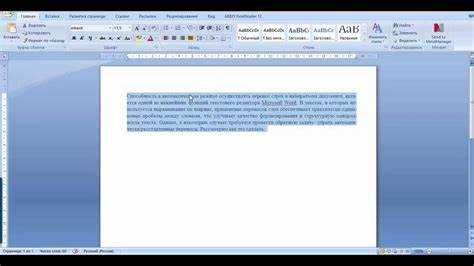
В Microsoft Word можно отключить автоматический перенос слов, что позволяет избежать разбиения слов на слоги при печати. Для этого нужно выполнить несколько простых шагов в настройках программы.
Чтобы отключить автоматический перенос, выполните следующие действия:
- Откройте документ в Microsoft Word.
- Перейдите на вкладку Разметка страницы (или Макет в некоторых версиях).
- В группе Параметры страницы найдите кнопку Переносы.
- Нажмите на Переносы и выберите Нет.
После этого Word перестанет автоматически переносить слова на следующую строку. Если вы хотите использовать переносы только в некоторых местах, можно вручную вставлять переносы с помощью комбинации клавиш Ctrl + —.
Если вам нужно отключить переносы для всего документа, выполните следующие действия:
- Перейдите в Файл и выберите Параметры.
- В открывшемся окне выберите раздел Дополнительные.
- Прокрутите вниз до секции Параметры разметки страницы.
- Снимите галочку с опции Автоматически переносить слова.
После этих изменений автоматический перенос слов будет отключен для всех документов, и текст больше не будет разбиваться на части, что полезно для улучшения читаемости и создания более структурированных документов.
Как настроить параметры переноса для всего документа
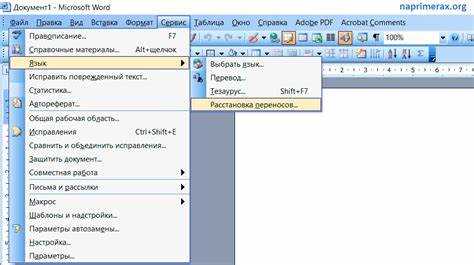
Чтобы изменить параметры переноса слов для всего документа в Microsoft Word, выполните следующие действия:
1. Перейдите на вкладку «Макет» в верхнем меню.
2. В разделе «Параметры страницы» найдите кнопку «Переносы». Нажмите на неё для отображения списка доступных опций.
3. Выберите один из вариантов: «Автоматический», «Ручной» или «Без переноса». Опция «Автоматический» позволяет Word автоматически расставлять переносы слов по слогам в соответствии с правилами языка, а «Ручной» даёт возможность вручную вставить переносы в нужных местах.
4. Если выбрана опция «Автоматический», можно дополнительно настроить параметры переноса. Для этого в меню «Переносы» выберите пункт «Параметры». Откроется диалоговое окно, где можно установить дополнительные параметры, такие как минимальная длина слова для переноса и максимальное количество переносов в одном абзаце.
5. После настройки параметров, изменения применяются ко всему документу. Если хотите изменить настройки для отдельного абзаца, выберите его и повторите процесс с учетом изменений.
Как убрать перенос для выделенного текста в Word

Для того чтобы отключить перенос слов для выделенного текста в Word, выполните несколько простых шагов. Во-первых, выделите нужный участок текста, в котором требуется отключить перенос. Далее перейдите в меню «Макет» или «Разметка страницы» (в зависимости от версии Word) в верхней панели инструментов.
В разделе «Параметры страницы» найдите кнопку «Переносы». Кликнув по ней, вы увидите выпадающее меню, в котором нужно выбрать «Без переносов». Это действие отключит автоматический перенос слов для выделенного текста.
Для более точной настройки можно использовать контекстное меню. Щелкните правой кнопкой мыши на выделенный текст и выберите «Абзац». В появившемся окне перейдите в раздел «Переносы» и убедитесь, что опция «Автоматические переносы» снята. После этого на выбранном участке текста переносы не будут применяться.
Этот метод позволяет быстро изменить форматирование без воздействия на остальной текст документа, сохраняя оригинальное оформление.
Использование шаблонов и стилей для отключения переноса
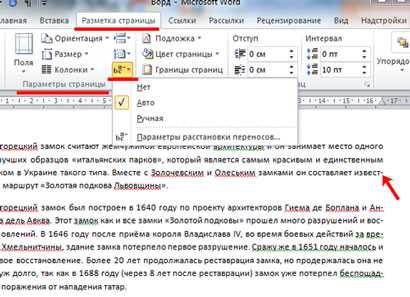
Чтобы быстро отключить перенос слов по слогам в Microsoft Word, можно настроить шаблон или стиль документа. Это позволяет не только избежать необходимости в ручной корректировке каждого абзаца, но и создать единообразное оформление для всех документов.
Первым шагом является настройка стандартного стиля. Для этого нужно открыть вкладку «Главная», в разделе «Стили» выбрать стиль «Обычный» (или любой другой, если требуется) и нажать правой кнопкой мыши. В контекстном меню выбрать «Изменить». В открывшемся окне «Изменение стиля» нажмите на кнопку «Формат» внизу, затем выберите «Абзац». В окне настроек абзаца перейдите на вкладку «Переносы» и снимите галочку с пункта «Автоматический перенос». После этого изменения вступят в силу для всего текста, использующего данный стиль.
Если необходимо отключить переносы для всего документа, можно также воспользоваться настройками шаблона. Для этого откройте меню «Файл», затем выберите «Параметры». В окне «Параметры Word» перейдите в раздел «Дополнительно» и в группе «Параметры редактирования» снимите галочку с пункта «Автоматический перенос». Это действие выключит переносы для всех документов, основанных на текущем шаблоне.
Дополнительно, если требуется отключить переносы только в отдельных разделах документа, можно создать новый стиль с отключенным переносом и применить его к нужным частям текста. Это удобно, если для части текста требуется особое оформление, например, в таблицах или заголовках.
Таким образом, используя шаблоны и стили, можно эффективно и быстро управлять настройками переноса слов в Word, минимизируя необходимость в ручной правке и поддерживая единый формат во всем документе.
Проверка и исправление существующих переносов в документе

Для устранения ненужных переносов в документе Word важно внимательно проверить каждый случай. Чтобы начать, откройте вкладку «Рецензирование» и активируйте режим отображения разметки, чтобы видеть все изменения и символы, включая разрывы строк.
Шаг 1: Включите отображение скрытых символов, чтобы легче обнаружить места, где были сделаны переносы. Для этого нажмите на кнопку «Показать все символы» в разделе «Главная» или используйте сочетание клавиш Ctrl + Shift + 8.
Шаг 2: Чтобы найти и исправить переносы, используйте функцию поиска. Введите в поле поиска дефис («-«), чтобы увидеть все места, где имеются принудительные разрывы слов. Для этого введите Ctrl + F и введите дефис.
Шаг 3: Пройдитесь по результатам поиска и проверьте, нужно ли исправить каждый перенос. Удалите те, которые нарушают структуру текста или создают некрасивые и трудночитаемые линии.
Шаг 4: Если вы хотите удалить автоматические переносы, которые Word вставил для удобства, перейдите в «Макет» и отключите опцию «Перенос по слогам». Это избавит вас от случайных разрывов слов, которые могли быть вставлены системой.
Шаг 5: Если в документе используются особые правила переноса для некоторых слов, создайте исключения. Для этого перейдите в «Файл» > «Параметры» > «Дополнительно», затем в разделе «Параметры автоматического переноса» внесите изменения, добавив нужные исключения.
После выполнения этих шагов ваш документ будет свободен от нежелательных переносов, что улучшит его восприятие и читабельность.
Вопрос-ответ:
Как в Word отключить перенос слов по слогам?
Чтобы отключить перенос слов по слогам в Microsoft Word, выполните несколько простых шагов. Откройте вкладку «Макет» на верхней панели и выберите «Переносы». В выпадающем меню выберите пункт «Без переносов». После этого Word больше не будет автоматически разбивать слова на части в конце строки.
Можно ли отключить автоматический перенос в Word для всего документа?
Да, для этого нужно перейти в настройки документа. Для отключения автоматических переносов на весь документ откройте вкладку «Макет» и выберите «Переносы». В открывшемся меню выберите «Без переносов». Это действие отключит переносы по слогам во всем документе, и Word будет просто оставлять слова целыми, даже если они не помещаются на строке.
Почему Word продолжает переносить слова, даже если я отключил эту функцию?
Если Word продолжает переносить слова, несмотря на отключенную функцию автоматических переносов, возможно, причина в настройках страницы или в других параметрах. Проверьте, не активирована ли опция «Переносы» в разделе «Абзац» в настройках документа, а также убедитесь, что размер шрифта и поля документа позволяют тексту умещаться в строки без переноса. Если документ содержит таблицы или нестандартные форматы текста, это также может влиять на поведение программы.
Как вернуть автоматический перенос слов в Word?
Если вы хотите вернуть функцию автоматических переносов в Word, это можно сделать через меню «Переносы», которое находится в вкладке «Макет». Там выберите пункт «Автоматические» или «По слогам». После этого Word снова будет автоматически переносить слова по слогам, если это необходимо для корректного отображения текста на странице.